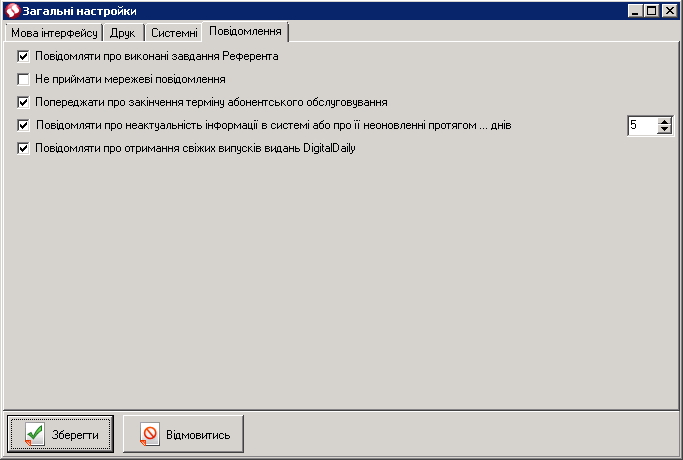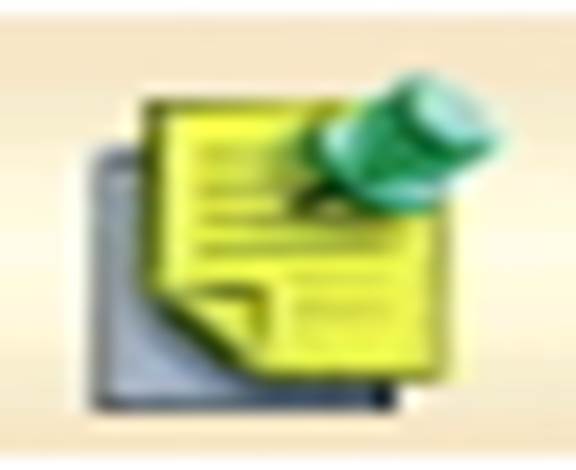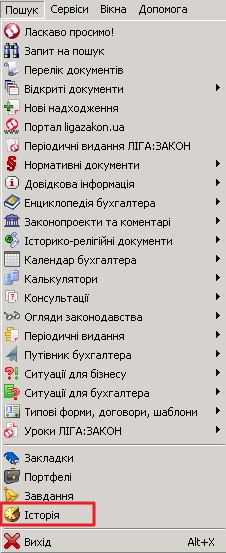Заглавная страница Избранные статьи Случайная статья Познавательные статьи Новые добавления Обратная связь FAQ Написать работу КАТЕГОРИИ: ТОП 10 на сайте Приготовление дезинфицирующих растворов различной концентрацииТехника нижней прямой подачи мяча. Франко-прусская война (причины и последствия) Организация работы процедурного кабинета Смысловое и механическое запоминание, их место и роль в усвоении знаний Коммуникативные барьеры и пути их преодоления Обработка изделий медицинского назначения многократного применения Образцы текста публицистического стиля Четыре типа изменения баланса Задачи с ответами для Всероссийской олимпиады по праву 
Мы поможем в написании ваших работ! ЗНАЕТЕ ЛИ ВЫ?
Влияние общества на человека
Приготовление дезинфицирующих растворов различной концентрации Практические работы по географии для 6 класса Организация работы процедурного кабинета Изменения в неживой природе осенью Уборка процедурного кабинета Сольфеджио. Все правила по сольфеджио Балочные системы. Определение реакций опор и моментов защемления |
Налаштування прийому повідомленьСодержание книги
Поиск на нашем сайте
Мал. 1.7. Налаштування параметрів прийому повідомлень На закладці “Повідомлення” вікна Загальних налаштувань (мал. 1.7) можна: >> включити (відключити) вивід на екран повідомлення про виконані завдання Референта при запуску системи; >> включити (відключити) опцію прийому мережевих повідомлень (мережева версія системи дозволяє користувачам обмінюватися повідомленнями); >> включити (відключити) вивід на екран повідомлення про закінчення терміну абонентського обслуговування. Зазвичай система починає попереджати користувачів про закінчення терміну абонентського обслуговування за 10 днів. >> повідомляти про неактуальність інформації в системі ЛІГА:ЗАКОН або про її неоновлення протягом 33 днів. Ви можете змінити цей параметр на свій розсуд. >> повідомляти про здобуття свіжих випусків Digital Daily. Вибір редактора текстів На закладці “Редактор” вікна загальних налаштувань призначається редактор для редагування зовнішніх файлів, поміщених в Портфелі, і документів Локальної бази даних (використовується в разі, якщо придбаний Конструктор баз даних).
Налаштування шаблонів інтерфейсу системи До складу версій системи ЛІГА:ЗАКОН входять заздалегідь підготовлені шаблони інтерфейсу: “Стандарт”, “Головний бухгалтер”, “Керівник”, “Юрист”. Шаблони, створені фахівцями компанії “ЛІГА ЗАКОН”, не редагуються користувачем, але на їх основі він може створювати свої власні шаблони і зберігати їх під новою назвою.
Мал. 1.8. Вибір шаблону інтерфейса У шаблон інтерфейсу входять: § Наявність\відсутність Лівої панелі, панелей інструментів (Головної і Додаткової), Панелі відкритих вікон (може змінюватися користувачем в своєму шаблоні); § набір секцій і черговість їх відображення на Лівій панелі, включення/виключення секцій з існуючого набору (вміст окремих секцій не може змінюватися користувачем); § фон панелей (обумовлений типом версії, не змінюється); § стартовий режим, який завантажується при виборі шаблону (обумовлений шаблоном, що входить в постачання, не змінюється); § кількість і порядок реквізитів у вікні Запиту на пошук (можуть змінюватись користувачем в своєму шаблоні); § шрифти, використовувані в системі (можуть змінюватися користувачем в своєму шаблоні);
§ “гарячі клавіші” (можуть змінюватися користувачем в своєму шаблоні); § набір кнопок з піктограмами, які відображаються на Головній Панелі Інструментів (може змінюватися користувачем в своєму шаблоні). Кожен користувач системи ЛІГА:ЗАКОН може набудувати вищеперераховані елементи і зберегти їх під певною назвою. Це допоможе швидко повернутися до звичного і зручного інтерфейсу навіть в тому разі якщо з системою на комп'ютері працює декілька користувачів і в кожного з них є свої переваги в налаштуванні зручного інтерфейсу. Для зміни інтерфейсу можна вибрати шаблон з переліку “Шаблони інтерфейсу” зверху Лівої панелі
Мал. 1.9. Вікно редагування шаблону інтерфейсу
У верхній частині переліку, що розкривається, знаходяться назви шаблонів, які входять в постачання системи ЛІГА:ЗАКОН. У нижній частині переліку можуть знаходитися назви шаблонів користувача. Останній пункт в переліку “Новий шаблон (...)” -це виклик вікна редагування шаблону інтерфейсу. У дужках вказується назва поточного шаблону, на підставі якого користувач створюватиме свій. Виклик вікна редагування шаблону інтерфейсу можна здійснити іншим способом - з пункту Сервіси Основного Меню, підменю “Налаштування інтерфейсу”. У вікні редагування шаблону інтерфейсу (мал. 1.9) у верхній частині вікна знаходиться назва поточного шаблону, а під ним - перелік всіх назв шаблонів, створених на одній основі з поточним, що розкривається. Нижче розташовані закладки: “Панелі”, “Запит на пошук”, “Шрифти”, “Гарячі клавіші” і “Панель інструментів” - відповідно до елементів інтерфейсу, що набудовуються. Ви можете внести зміни в шаблон інтерфейсу на одній закладці або на всіх по черзі і зберегти налаштування під певною назвою за допомогою кнопок Зберегти або Зберегти як. Історія відкриття вікон Під час роботи з системою різні режими відкриваються на Робочому Столі у вікнах. У Історію відкриття вікон записується послідовність дій користувача в хронологічному порядку. Це дозволяє повернутися до потрібного режиму пошуку на багато кроків назад навіть в тому випадку, якщо раніше відкриті вікна були вже закриті. Виклик режиму - підпункт “Історія” в пункті Пошук Основного Меню.
На Робочому Столі відкривається вікно із переліком викликаних протягом сеансу роботи документів, переліків, запитів на пошук, класифікаторів (деревовидних структур) і інших вікон. Подвійне клацання мишкою на елементі в переліку відкриває на Робочому Столі вікно, відповідне вибраному елементу. При збереженні історії у файл можна ввести коментар, який дозволить швидко знайти потрібний сеанс роботи і завантажити його історію.
|
||||||
|
Последнее изменение этой страницы: 2016-09-13; просмотров: 223; Нарушение авторского права страницы; Мы поможем в написании вашей работы! infopedia.su Все материалы представленные на сайте исключительно с целью ознакомления читателями и не преследуют коммерческих целей или нарушение авторских прав. Обратная связь - 3.138.116.134 (0.008 с.) |